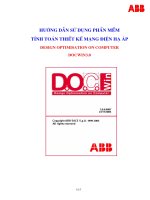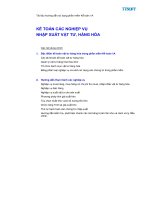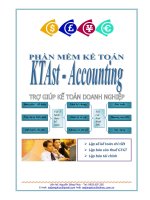Hướng dẫn sử dụng phần mềm kế toán MISA-SME phiên bản 7.9 part 4 docx
Bạn đang xem bản rút gọn của tài liệu. Xem và tải ngay bản đầy đủ của tài liệu tại đây (724.23 KB, 25 trang )
Hướng dẫn sử dụng MISA-SME 7.9
76
Chức năng Hiển thị các chức năng trong từng menu
Mở rộng Mở đến chi tiết các chức năng trong từng phân hệ
Thu gọn Chỉ hiển thị đến các phân hệ
Trang 3 - Thao tác: Xác định thao tác nhóm người khai báo được sử
dụng. Các thao tác bao gồm: Thêm mới, Sửa, Xoá, Ghi sổ, Bỏ ghi sổ, In.
Thông tin chi tiết trên hộp hội thoại
Quản trị hệ
thống
Xác định nhóm người đang khai báo có phải là nhóm
quản trị hệ thống không?
Thêm mới Cho phép/không cho phép thực hiện thao tác Thêm mới
Sửa đổi Cho phép/không cho phép thực hiện thao tác Sửa đổi
Xoá Cho phép/không cho phép thực hiện thao tác Xoá
Ghi sổ Cho phép/ không cho phép thực hiện thao tác Ghi sổ
Bỏ ghi sổ Cho phép/ không cho phép thực hiện thao tác Bỏ ghi sổ
In ấn Cho phép/ không cho phép thực hiện thao tác In ấn
Đồng ý Cất giữ các thiết lập trên từng trang màn hình
Huỷ bỏ Không cất giữ các thiết lập trên các trang
Cách thao tác
– Nhập tên nhóm người sử dụng trong phần tên nhóm.
Menu Hệ thống
77
– Nhập diễn giải về nhóm người sử dụng trong phần diễn giải.
– Thiết lập các thông tin khác trên từng trang màn hình.
– Nhấn nút <<Đồng ý>>.
6. Nhật ký truy nhập
Cho phép ghi lại tất cả các thao tác của người sử dụng khi truy nhập vào
tệp dữ liệu. Người quản trị hệ thống có thể căn cứ vào chức năng này để
theo dõi nguyên nhân, thời gian gây ra việc thay đổi số liệu kế toán của
đơn vị.
Thông tin chi tiết trên hộp hội thoại
Tên Tên người truy nhập vào hệ thống
Phân hệ Tên phân hệ đã truy nhập
Chức năng Các chức năng của hệ thống
Ngày giờ Thời gian truy nhập vào hệ thống
Thao tác Thao tác thực hiện khi truy nhập vào hệ thống
Tham chiếu Giá trị tham chiếu khi truy nhập vào hệ thống
Số tiền Số tiền tham chiếu
7. Nhắc việc
Hiển thị và nhắc người sử dụng những việc cần làm, thông báo số phải
thu của khách hàng, thông báo số phải trả cho nhà cung cấp Với tính
năng này người sử dụng có thể theo dõi được tiến độ các công việc phải
làm theo kế hoạch đã đặt trước, theo dõi được các khoản công nợ đến hạn
phải thu của khách hàng và các khoản công nợ đến hạn phải thanh toán
Hướng dẫn sử dụng MISA-SME 7.9
78
cho nhà cung cấp để có kế hoạch thanh toán công nợ đúng hạn.
Thông tin chi tiết trên hộp hội thoại
Tổng hợp Hiển thị tổng số các khoản công nợ phải thu, phải trả
Việc cần làm Hiển thị danh sách những việc phải làm để có thể
thêm công việc mới, sửa thông tin công việc đã khai
báo, hoặc xoá công việc đã hoàn thành
Xem chứng từ Hiển thị các chứng từ phải thu, phải trả
Kết thúc Đóng hộp hội thoại và trở về màn hình chính
Cách thao tác
– Chọn các thông tin cần hiển thị.
– Nhấn nút <<Kết thúc>> để đóng hộp hội thoại.
8. Danh mục các loại tiền
Chức năng.
Phần mềm MISA-SME phiên bản 7.9 đã thiết lập sẵn 2 loại tiền sử dụng
trong chương trình là Việt Nam đồng (VNĐ) và Đô la Mỹ (USD), tuy
nhiên người sử dụng có thể thêm mới hoặc sửa đổi loại tiền sử dụng cho
phù hợp với yêu cầu quản lý của đơn vị.
Menu Hệ thống
79
Cách thao tác
Sửa thông tin tiền tệ
– Chọn loại tiền cần sửa trong Danh mục tiền tệ
– Nhấn nút “Sửa” trên hộp hội thoại
Thông tin chi tiết trên hộp hội thoại
Loại tiền Ký hiệu của loại tiền
Diễn giải Tên của loại tiền
Phần thập phân Số chữ số thập phân của loại tiền sử dụng
Toán tử quy đổi Phép quy đổi từ đồng tiền ngoại tệ san
g
đồn
g
tiền hạch toán bao
g
ồm: Toán tử nhân
hoặc chia
Tỷ giá quy đổi Tỷ giá quy đổi của loại tiền n
g
oại tệ so với
Hướng dẫn sử dụng MISA-SME 7.9
80
loại tiền hạch toán
Là đồng tiền hạch toán Xác định loại tiền đang hiển thị là đồn
g
tiền
hạch toán
Tài khoản Xác định các tài khoản khi phát sinh: Chênh
lệch tỷ giá, Thu nhập, Chi phí
Đồng ý Cất giữ thông tin đã khai báo
Huỷ bỏ Không cất giữ thông tin đã khai báo
– Sửa lại các thông tin cần sửa đổi.
– Nhấn nút <<Đồng ý>> để cất giữ các thông tin đã sửa đổi.
In danh sách các loại tiền tệ
– Nhấn nút “In” trên hộp hội thoại.
9. Điều khoản thanh toán
Chức năng
Cho phép khai báo danh mục các điều khoản thanh toán. Việc khai báo
các điều khoản thanh toán nhằm mục đích theo dõi công nợ theo tuổi.
Cách thao tác
Thêm mới một điều khoản thanh toán
– Nhấn nút “Thêm” trên hộp hội thoại.
Menu Hệ thống
81
Thông tin chi tiết trên hộp hội thoại
Tên Tên điều khoản thanh toán
Số ngày được nợ Số ngày được nợ của điều khoản thanh toán.
Phần này là căn cứ xác định hạn thanh toán
trong phần Hóa đơn bán hàng, Hóa đơn mua
hàng… trong trường hợp lập hóa đơn có chọn
điều khoản thanh toán
Số % chiết khấu Số % được chiết khấu của điều khoản thanh
toán
Hưởng chiết khấu
nếu trả trong vòng
Xác định khoảng thời gian thanh toán sẽ được
hưởng chiết khấu
Ngừng theo dõi Đánh dấu vào mục này để xác định khôn
g
theo
dõi điều khoản thanh toán đang hiển thị
Đồng ý Cất giữ thông tin đã khai báo
Huỷ bỏ Không cất giữ thông tin đã khai báo
– Nhập tên điều khoản vào dòng Tên.
– Nhập số ngày được nợ của điều khoản đang khai báo.
– Nhập số % chiết khấu của điều khoản đang khai báo.
– Nhập số ngày thanh toán được hưởng chiết khấu.
– Nhấn nút <<Đồng ý>> để cất giữ thông tin đã nhập.
Sửa thông tin điều khoản thanh toán
Hướng dẫn sử dụng MISA-SME 7.9
82
– Chọn điều khoản thanh toán trong danh sách.
– Nhấn nút “Sửa” trên hộp hội thoại
– Sửa các thông tin trên hộp hội thoại
– Nhấn nút <<Đồng ý>> để cất giữ các thông tin đã sửa.
Xoá điều khoản thanh toán đã khai báo
– Chọn điều khoản thanh toán cần xoá trong danh sách.
– Nhấn nút “Xoá” trên hộp hội thoại.
– Xuất hiện cảnh báo xoá, chọn <<Yes>>.
In danh sách điều khoản thanh toán
– Nhấn nút “In” trên hộp hội thoại.
10. Phương thức vận chuyển
Chức năng
Cho phép thêm mới, sửa đổi, xoá danh mục các phương thức vận chuyển.
Cách thao tác
Thêm mới phương thức vận chuyển
– Nhấn nút “Thêm” trên hộp hội thoại
Menu Hệ thống
83
Thông tin chi tiết trên hộp hội thoại
Phương thức Mã phương thức vận chuyển
Diễn giải Tên phương thức vận chuyển
Ngừng theo dõi Đánh dấu mục này để xác định không theo dõi
phương thức vận chuyển đang hiển thị
Đồng ý Cất giữ thông tin đã nhập
Huỷ bỏ Không cất giữ thông tin đã nhập
– Nhập mã phương thức vận chuyển vào dòng Phương thức.
– Nhập tên phương thức vận chuyển vào phần diễn giải.
– Nhấn nút <<Đồng ý>> để cất giữ các thông tin đã nhập.
Sửa phương thức vận chuyển
– Chọn phương thức vận chuyển cần sửa thông tin trong danh sách.
– Nhấn nút “Sửa” trên hộp hội thoại (Không sửa được mã phương thức
vận chuyển)
– Nhấn nút <<Đồng ý>> để cất giữ thông tin đã sửa.
Xoá phương thức vận chuyển
– Chọn phương thức vận chuyển cần xoá trong danh sách.
– Nhấn nút “Xoá” trên hộp hội thoại.
– Xuất hiện cảnh báo xoá, chọn <<Yes>>.
In danh sách phương thức vận chuyển
– Nhấn nút “In” trên hộp hội thoại.
Hướng dẫn sử dụng MISA-SME 7.9
84
11. Tuỳ chọn
Chức năng
Thay đổi các tuỳ chọn của hệ thống như: thay đổi cách nhập số liệu, cách
in ấn các báo cáo, cách sử dụng các phông chữ
Tuỳ chọn chung
Cho phép thay đổi một số thông tin chung trong quá trình sử dụng phần
mềm như: Xác định hiển thị hộp hội thoại nhắc việc khi khởi động, xác
định hạn chế tài khoản khi nhập chứng từ, thiết lập chế độ ghi sổ…
Thông tin chi tiết trên hộp hội thoại
Hiển thị nhắc việc khi
khởi động
Hiển thị hoặc khôn
g
hiển thị nhắc việc khi
khởi động phần mềm
Hiện thanh công cụ Hiển thị ha
y
khôn
g
hiển thị thanh côn
g
cụ
trên màn hình của phần mềm
Hiện màn hình nền Hiển thị hay không hiển thị màn hình nền
Gõ Enter chuyển sang
điều khiển tiếp theo
Xác nhận việc gõ Enter để chuyển sang điều
khiển tiếp theo trong khi nhập số liệu.
Hạn chế tài khoản khi
nhập chứng từ
Xác định hạn chế các tài khoản theo n
g
hiệp
vụ khi nhập chứng từ.
Bắt buộc khai báo thông Bắt buộc phải khai báo các thông tin liên
Menu Hệ thống
85
tin về thuế trên chứng từ
liên quan đến thuế
quan đến thuế (VD: Loại thuế, loại phát sinh,
tài khoản thuế …) tron
g
phần Thuế tron
g
các
giao diện nhập chứng từ
Quản lý Quỹ - Cho phép
chi quá số tồn
Nếu lựa chọn này được đánh dấu sẽ cho phép
chi quá số tồn quỹ (VD: Trong quỹ tồn 100
đồng chương trình vẫn cho phép lập phiếu
chi 150 đồng)
Nếu lựa chọn này không đánh dấu sẽ khôn
g
cho phép lập phiếu chi quá số tồn quỹ
Chế độ ghi sổ Chọn hình thức khi cất chứng từ đồn
g
thời
ghi sổ luôn hoặc cất chứng từ và thực hiện
thao tác ghi sổ sau.
Cách thao tác
– Thiết lập các thông tin trên hộp hội thoại
– Chọn tuỳ chọn tiếp theo để thiết lập thông tin
Tuỳ chọn Công ty
Thiết lập các thông tin chung về đơn vị như: Tên, địa chỉ, mã số, điện
thoại, số fax, Mã số thuế, địa chỉ
Thông tin chi tiết trên hộp hội thoại
Hướng dẫn sử dụng MISA-SME 7.9
86
Tên Hiển thị tên đơn vị sử dụng
Địa chỉ Hiển thị địa chỉ của đơn vị sử dụng
CQ chủ quản Hiển thị tên đơn vị chủ quản
T/TP Hiển thị Tỉnh, Thành phố nơi đơn vị hoạt động
Q/H Hiển thị Quận, Huyện nơi đơn vị hoạt động
Mã số thuế Hi
ển thị mã số thuế của đơn vị sử dụng
Mã V Nhập vào mã vạch của của đơn vị sử dụng
Điện thoại Nhập vào số điện thoại của đơn vị sử dụng
Fax Nhập vào số fax của đơn vị sử dụng
Tài khoản ngân hàng Nhập vào số hiệu tài khoản, nơi mở tài khoản
của đơn vị sử dụng
Mã CT Mã số của công ty. Thông tin này được khai báo
phục vụ cho việc tổng hợp của các đơn vị tổn
g
hợp (VD: Mô hình tổn
g
côn
g
t
y
có các côn
g
t
y
thành viên, mỗi công ty thành viên sẽ có một mã
công ty)
Đồng ý Cất giữ thông tin đã khai báo
Huỷ bỏ Không cất giữ thông tin đã khai báo
Trợ giúp Hiển thị cách thao tác trên hộp hội thoại
Cách thao tác
– Nhập tên công ty, mã số và các thông tin chi tiết khác.
– Chọn tuỳ chọn tiếp theo để thiết lập thông tin
Tuỳ chọn Nhân sự
Khai báo các thông tin về nhân sự của công ty như: Thủ trưởng đơn vị,
Kế toán trưởng, Thủ quỹ, Thủ kho, Người lập báo cáo. Các thông tin này
sẽ được phần mềm tự động cập nhật vào các chứng từ và báo cáo, sổ sách
liên quan.
Menu Hệ thống
87
Cách thao tác
– Nhập thông tin về nhân sự của đơn vị trên hộp hội thoại
– Đánh dấu vào phần In tên trên báo cáo để xác nhận in các tên được
khai báo trên trong các báo cáo
– Chọn tuỳ chọn tiếp theo để thiết lập thông tin
Tuỳ chọn Báo cáo
Cho phép lựa chọn ngôn ngữ báo cáo, định dạng phông chữ trên tiêu đề
báo cáo.
Thông tin chi tiết trên hộp hội thoại
Ngôn ngữ báo cáo Lựa chọn n
g
ôn n
g
ữ in báo cáo. Phần mềm cho
phép in báo cáo bằng Tiếng Việt hoặc Tiếng Anh
Tên công ty Định dạng phông chữ phần tên côn
g
t
y
trên báo
cáo
Hướng dẫn sử dụng MISA-SME 7.9
88
Địa chỉ Định dạng phông chữ phần địa chỉ công ty trên
báo cáo
Độ rộng lề Hiển thị độ rộng lề trái, lề phải
Hiển thị Logo trên
báo cáo
Đánh dấu vào phần này khi muốn hiển thị Lo
g
o
của công ty trên báo cáo và lựa chọn vị trí hiển
thị: Bên trái tên công ty hoặc Bên trên tên công ty
Hiện thị dòng tổng
cộng ở cuối mỗi
trang
Đánh dấu vào mục này các báo cáo sẽ hiện thị
dòng tổng cộng số tiền ở cuối mỗi trang
Hiện thị số dư công
nợ khi in hoá đơn
bán hàng
Đánh dấu vào mục này khi in hóa đơn bán hàng
chương trình hiện thị cả số dư công nợ của khách
hàng đến thời điểm đó
Cách thao tác
– Thiết lập các thông số trên hộp hội thoại.
– Chọn tuỳ chọn tiếp theo để thiết lập thông tin
11.5 Tuỳ chọn Tiền lương
Nhập các thông tin chung về tiền lương của công ty như: mức lương tối
thiểu, BHXH công ty đóng, BHYT công ty đóng Các thông tin được
thiết lập trong phần này sẽ được dùng làm căn cứ cho phần mềm khi tự
động tính các khoản lương.
Thông tin chi tiết trên hộp hội thoại
Menu Hệ thống
89
Lương tối thiểu Giá trị của mức lương tối thiểu (nếu có)
BHXH công ty đóng Tỷ lệ % BHXH công ty đóng
BHYT công ty đóng Tỷ lệ % BHYT công ty đóng
BHXH nhân viên đóng Tỷ lệ % BHXH nhân viên đóng
BHYT nhân viên đóng Tỷ lệ % BHYT nhân viên đóng
Tính lương theo hệ số Đánh dấu vào mục này để xác định sử dụn
g
phương pháp tính lương theo hệ số và nhập
mức lương tối thiểu vào phần Lương tối
thiểu
Cách thao tác
– Nhập thông tin chi tiết trên hộp hội thoại
– Xác định phương pháp tính lương đơn vị sử dụng.
– Chọn tuỳ chọn tiếp theo để thiết lập thông tin
Tuỳ chọn Tính lãi nợ
Nhập các thông tin tính lãi nợ, các thông tin này sẽ được áp dụng để tính
lãi khi quá hạn thanh toán.
Thông tin chi tiết trên hộp hội thoại
Lãi suất Lãi suất tính lãi nợ
Giá trị tối thiểu Giá trị tối thiểu bắt đầu tính lãi nợ cho các khoản
nợ
Hướng dẫn sử dụng MISA-SME 7.9
90
TK tính lãi Tài khoản hạch toán khi tính lãi
Tính tuổi nợ theo Lựa chọn tính tuổi nợ theo: Hạn thanh toán hoặc
Ngày hoá đơn
Cách thao tác
– Nhập thông tin về lãi suất, giá trị tối thiểu để tính lãi.
– Chọn tài khoản khi hạch toán tính lãi
– Xác định việc tính lãi theo Hạn thanh toán hay theo Ngày hoá đơn.
– Chọn tuỳ chọn tiếp theo để thiết lập thông tin
Tuỳ chọn Vật tư – hàng hoá
Nhập thông tin về kho ngầm định và tài khoản hạch toán điều chỉnh hàng
tồn kho.
Thông tin chi tiết trên hộp hội thoại
Kho ngầm định Xác định kho ngầm định
TK điều chỉnh hàng tồn
kho
Xác định tài khoản hạch toán khi điều chỉnh
hàng tồn kho
Cách tính giá trị hàng
tồn kho
L
ựa chọn phương pháp tính giá trị hàng tồn
kho bao gồm: Bình quân cuối kỳ, B
ì
nh quân
tức thời, Giá đích danh, Nhập trước xuất
Menu Hệ thống
91
trước
Nhóm bảng kê thuế Lựa chọn hiển thị bảng kê thuế theo từn
g
nhóm: Mặt hàng, nhóm hàng hoặc thuế suất
Diễn giải thuế khi mua
hàng
Diễn
g
iải về thuế khi nhập chứn
g
từ mua
hàng
Diễn giải thuế khi bán
hàng
Diễn giải về thuế khi nhập chứng từ bán hàng
Cho phép xuất quá số
lượng tồn
Đánh dấu vào lựa chọn này sẽ cho phép xuất
kho quá số lượng tồn trong kho (Ví dụ: Tron
g
kho VTHH A tồn 10 chương trình vẫn cho
lập phiếu xuất kho với số lượng là 15)
Cho phép xuất sản
phẩm lắp ráp quá số
lượng tồn
Đánh dấu vào lựa chọn này cho phép xuất
kho sản phẩm lắp ráp ngay cả khi chưa có
chứng từ lắp ráp.
Kho vật tư gắn với tài
khoản VTHH tồn kho
Đánh dấu vào lựa chọn này cho phép gầm
định kho gắn với tài khoản kho (VD: Chọn
kho VTHH là kho 156 thì chương trình t
ự
gầm định tài khoản kho là 156)
Cách thao tác
– Xác định kho ngầm định.
– Chọn tài khoản hạch toán khi điều chỉnh hàng tồn kho, và cách tính
giá trị hàng tồn kho.
– Chọn hình thức hiển thị bảng kê thuế.
– Nhấn nút <<Đồng ý>> để cất giữ các thông tin đã thiết lập.
Tuỳ chọn Định dạng số
Cho phép định dạng việc hiển thị dữ liệu kiểu số khi nhập chứng từ và
trên các sổ sách, báo cáo
Hướng dẫn sử dụng MISA-SME 7.9
92
Thông tin chi tiết trên hộp hội thoại
Tiền quy đổi Số các chữ số thập phân của đồng tiền quy đổi
Tiền ngoại tệ Số các chữ số thập phân của đồn
g
tiền n
g
oại
tệ
Đơn giá quy đổi Số các chữ số thập phân của đơn giá quy đổi
Đơn giá ngoại tệ Số các chữ số thập phân của đơn giá ngoại tệ
Số lượng Số các chữ số thập phân của số lượng
Tỉ giá Số các chữ số thập phân của tỉ giá
Tỉ lệ chiết khấu (%) Số các chữ số thập phân của tỉ lệ chiết khấu
Ngăn cách hàng nghìn
trên giao diện
Chọn ký tự thể hiện ngăn cách hàn
g
n
g
hìn
trên giao diện.
Ngăn cách phần thập
phân trên giao diện
Chọn ký tự thể hiện ngăn cách phần thập
phân trên giao diện.
Ngăn cách hàng nghìn
trên báo cáo
Chọn ký tự thể hiện ngăn cách hàn
g
n
g
hìn
trên báo cáo
Ngăn cách phần thập
phân trên báo cáo
Chọn ký tự thể hiện ngăn cách phần thập
phân trên báo cáo
Cách thể hiện số âm Chọn hình thức thể hiện số âm
Ngầm định Nếu NSD thay đổi các ngầm định của chươn
g
trình nếu muốn lấy lại giá trị đó chỉ cần nhấn
Menu Hệ thống
93
vào chứng năng “Ngầm định”
– Nhập các thông tin cần thiết lập trên hộp hội thoại
– Nhấn nút <<Đồng ý>> để cất giữ các thông tin đã thiết lập.
Tuỳ chọn Sao lưu
Đặt lịch sao lưu dữ liệu, căn cứ vào lịch này phần mềm sẽ tự động sao
lưu dữ liệu. Việc sao lưu sẽ tạo ra một bản sao toàn bộ dữ liệu của hệ
thống nhằm giảm tới mức tối thiểu hậu quả khi có sự cố làm hỏng dữ liệu
đang làm việc. Có thể sao lưu theo ngày hoặc theo tuần tùy theo yêu cầu
của đơn vị. Thông thường dữ liệu sao lưu được đặt theo đường dẫn như
sau: C:\Program Files\MISA Group\MISA-SME Version 7.9\backup
Thông tin chi tiết trên hộp hội thoại
Không tự động sao lưu Mục này được đánh dấu khi người sử dụn
g
không muốn phần mềm tự động sao lưu số
liệu
Hàng ngày Tự động sao lưu dữ liệu hàng ngày. Thao tác
sao lưu được tự động thực hiện khi người s
ử
dụng đóng chương trình
Hàng tuần vào thứ Tự động sao lưu dữ liệu hàng tuần (vào th
ứ
đã ngầm định)
Hàng tháng vào ngày Tự động sao lưu dữ liệu hàng tháng (vào
Hướng dẫn sử dụng MISA-SME 7.9
94
ngày đã ngầm định)
Thời điểm sao lưu trong
ngày
Chọn thời điểm sao lưu
Chỉ sao lưu vào tệp có tênĐể chọn tên thư mục sao lưu
Thư mục sao lưu Đường dẫn tới thư mục chứa dữ liệu sao lưu
Sao lưu chèn thêm vào
tệp cũ
Thực hiện sao lưu nhiều tệp chèn thêm vào
tệp cũ.
Sao lưu đè lên tệp c
ũ Thực hiện sao lưu đè lên tệp cũ tính đến thời
điểm sao lưu mới nhất.
Nén dữ liệu sao lưu Đánh dấu vào phần này để nén dữ liệu sao
lưu
Đồng ý Lưu các thông tin đã thiết lập
Huỷ bỏ Không lưu các thông tin đã thiết lập
Trợ giúp Hiển thị trợ giúp thao tác trên hộp hội thoại
Cách thao tác
– Lựa chọn cách sao lưu đơn vị muốn áp dụng trên hộp hội thoại
– Nhấn nút <<Đồng ý>> để cất giữ các thông tin đã thiết lập.
Phần mềm tự động sao lưu dữ liệu vào thư mục C:\Program
Files\MISA\MISA-SME Version 7.9\backup, tuy nhiên người sử dụng có
thể thay đổi đường dẫn này đến một thư mục khác trên ổ đĩa cứng hoặc
trên mạng. Xem chi tiết phần sao lưu dữ liệu trong Chương 3: Sao lưu &
phục hồi dữ liệu\ 1. Sao lưu dữ liệu.
Menu Nghiệp vụ
95
IV. MENU NGHIỆP VỤ
Menu Nghiệp vụ gồm 11 chức năng, mỗi chức năng tương ứng với một
phân hệ. Phần này sẽ hướng dẫn thao tác sử dụng với từng phân hệ của
phần mềm kế toán MISA-SME phiên bản 7.9.
Các thao tác chung khi nhập chứng từ trong menu Nghiệp vụ.
♦ Chọn Khách hàng/ Nhà cung cấp/ Nhân viên/ Loại tiền/ Tài
khoản đã khai báo bằng cách nhấn chuột trái vào nút mũi tên xuống
trong phần Khách hàng/ Nhà cung cấp/ Nhân viên/ Loại tiền và
chọn trong danh sách hiển thị.
♦ Bổ sung nhanh danh mục: Trong khi nhập chứng từ, nếu cần thêm
mới Khách hàng/ Nhà cung cấp/ Nhân viên/ Loại tiền nhấn chuột
trái vào nút mũi tên xuống trong phần Khách hàng/ Nhà cung cấp/
Nhân viên/ Loại tiền và chọn dòng Thêm mới ở cuối danh sách
hiển thị.
♦ Thêm dòng chứng từ: Nhấn chuột phải chọn Thêm dòng chứng từ.
♦ Xoá dòng chứng từ: Chọn dòng chứng từ cần xoá, nhấn chuột phải
chọn Xoá dòng chứng từ.
Hướng dẫn sử dụng MISA-SME 7.9
96
1. PHÂN HỆ BÁN HÀNG
Phân hệ bán hàng gồm các nghiệp vụ của quy trình bán hàng từ việc tạo
lập báo giá gửi khách hàng, nhận đơn đặt hàng từ phía khách hàng đến
việc theo dõi công nợ chi tiết tới từng hoá đơn, từng khách hàng và đưa
ra báo cáo phân tích số phải thu theo tuổi nợ Trong phân hệ này còn có
chức năng viết và gửi thư đến từng khách hàng thông báo cụ thể các
khoản nợ. Do thao tác trên các giao dịch là tương tự nhau, nên phần này
chỉ trình bày chi tiết đối với Hoá
đơn bán hàng. Các phần khác tương tự.
Quy trình của phân hệ bán hàng
Phân hệ Bán hàng
97
1.1 Hoá đơn bán hàng
Chức năng
Lập hoá đơn bán hàng cho khách hàng, đây là loại hoá đơn ghi nợ áp
dụng cho những khách hàng thường xuyên. Người sử dụng có thể nhập
thông tin trực tiếp trên hoá đơn bán hàng hoặc sao chép thông tin từ Đơn
đặt hàng hoặc Báo giá đã lập.
Thông tin chi tiết trên hộp hội thoại
Tên Chọn khách hàng mua hàng
Địa chỉ Địa chỉ của khách hàng
MST Mã số thuế của khách hàng
Đại diện Người đại diện của khách hàng
Ngày Ngày hoá đơn bán hàng
Số Số hoá đơn bán hàng
K.hiệu HĐ Ký hiệu hoá đơn GTGT
Số HĐ Số hóa đơn GTGT
Ngày HĐ Ngày hóa đơn GTGT
Đơn đặt hàng Số đơn đặt hàng đã lập
Báo giá Số báo giá đã lập
Hướng dẫn sử dụng MISA-SME 7.9
98
Điều khoản TT Điều khoản thanh toán (Thông tin này được khai báo
trong phần Điều khoản thanh toán)
Hạn TT Hạn thanh toán của hoá đơn đang nhập
Loại tiền Loại tiền sử dụng trên hoá đơn
Tỉ giá Tỉ giá của loại tiền thanh toán trên hoá đơn so với
loại tiền hạch toán
TK phải thu Số hiệu tài khoản phải thu
Mã hàng Mã hàng hoá
Diễn giải Tên hàng hoá
Mã kho Mã kho chứa hàng
S
ố lượng Số lượng của từng mặt hàng
Đơn giá Đơn giá của từng mặt hàng
TK Số hiệu tài khoản doanh thu
Thành tiền Tổng thành tiền của từng mặt hàng trên hoá đơn,
phần mềm tự tính bằng Số lượng x Đơn giá
Hàng – Tiền Hạch toán phần Hàng và Tiền
Thuế Hạch toán phần Thuế
Giá thành Hạch toán phần Giá thành
Diễn giải Nội dung của hoá đơn bán hàng
Xem đơn hàng Hiển thị thông tin của đơn đặt hàng
Cách thao tác
Cách nhập Hoá đơn bán hàng
♦ Trường hợp lập Hoá đơn bán hàng từ Đơn đặt hàng hoặc từ Báo giá
đã nhập từ trước.
– Nhấn nút “Thêm” để nhập hoá đơn bán hàng mới.
Phân hệ Bán hàng
99
– Chọn khách hàng trong phần Tên.
– Nhập ngày hoá đơn, số hoá đơn, ký hiệu hoá đơn.
– Chọn Đơn đặt hàng hoặc Báo giá cần sao chép trong phần Đơn đặt
hàng hoặc Báo giá.
– Sửa lại thông tin (nếu thông tin trên hoá đơn có thay đổi so với Đơn
đặt hàng hoặc Báo giá đã lập).
– Nhấn nút “Cất” để cất giữ thông tin hoá đơn đã nhập.
♦ Trường hợp l
ập Hoá đơn bán hàng trực tiếp (không qua Đơn đặt hàng
hoặc Báo giá đã có).
– Nhấn nút “Thêm” để nhập hoá đơn bán hàng mới
– Chọn khách hàng đã được khai báo trong phần Tên.
– Nhập ngày hoá đơn, số, ký hiệu hoá đơn.
– Chọn điều khoản thanh toán và nhập hạn thanh toán (nếu có)
– Chọn loại tiền sử dụng trên hoá đơn, nếu sử dụng tiền ngoại tệ phải
nhập tỉ giá so đồng tiền hạch toán.
– Chọn tài khoản phải thu.
– Nhập thông tin về hàng bán: mỗi mặt hàng được nhập trên một dòng,
người sử dụng phải nhập vào số lượng và đơn giá của từng mặt hàng.
– Chọn mục Thuế và nhập các thông tin về thuế như: Mã thuế, Thuế
suất, Tiền thuế, Tài khoản thuế.
– Chọn mục Giá thành để nhập các thông tin về giá thành (nếu có).
– Nhấn nút “Cất” để cất giữ thông tin của hoá đơn đã nhập.
Trong hoá đơn bán hàng chương trình ngầm định tài khoản phải thu là
131, nhằm mục đích theo dõi công nợ phải thu theo từng hoá đơn.
Trường hợp khách hàng muốn chọn tài khoản khác vào Hệ thống\ Tuỳ
chọn\ Bỏ tích ở tuỳ chọn Hạn chế tài khoản khi nhập chứng từ.
Trong quá trình nhập hoá đơn bán hàng NSD phải chọn khách hàng và
Hướng dẫn sử dụng MISA-SME 7.9
100
VTHH trong danh sách khách hàng và danh sách VTHH, NSD có thể
nhấn phím F3 để tìm kiếm.
Khi xuất VTHH người có thể tra cứu nhanh số lượng tồn theo kho bằng
cách nhấn F2 sau khi đã chọn mã VTHH.
Cách sửa thông tin Hoá đơn bán hàng
– Chọn Hoá đơn bán hàng cần sửa bằng cách nhấn nút “Duyệt” trên
hộp hội thoại.
– Chọn dòng Hoá đơn bán hàng cần hiển thị và nhấn nút “Chọn”.
– Nhấn nút “Sửa” trên hộp hội thoại.
– Sửa lại các thông tin cần sửa đổi.
– Nhấn nút “Cất” trên hộp hội thoại để cất giữ thông tin đã sửa.
Cách xoá Hoá đơn bán hàng
– Chọn Hoá đơn bán hàng cần xoá như phần sửa.
– Nhấn nút “Xoá” trên hộp hội thoại
– Xuất hiện cảnh báo xoá, chọn <<Yes>>.
Chỉ sửa, xoá được các Hoá đơn bán hàng khi chưa ghi sổ, nếu Hoá đơn
bán hàng đã ghi sổ muốn sửa hoặc xoá thông tin phải thực hiện thao tác
bỏ ghi sổ.
In Hoá đơn bán hàng
– Chọn Hóa đơn bán hàng cần in như phần sửa
– Nhấn nút “In” trên hộp hội thoại.
Cách ghi sổ Hoá đơn bán hàng.
– Chọn Hoá đơn bán hàng cần ghi sổ như phần sửa.
– Nhấn nút “Ghi sổ” trên hộp hội thoại để chuyển số liệu của Hoá đơn
bán hàng đã nhập này vào các sổ sách, báo cáo kế toán liên quan.